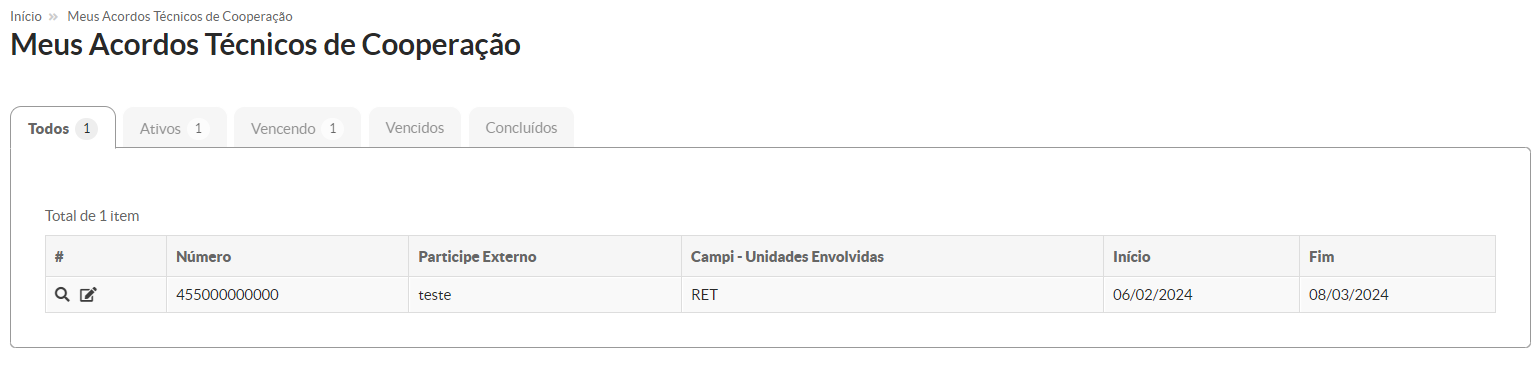Meus Acordos
7- Tela cadastrar "Cronograma".
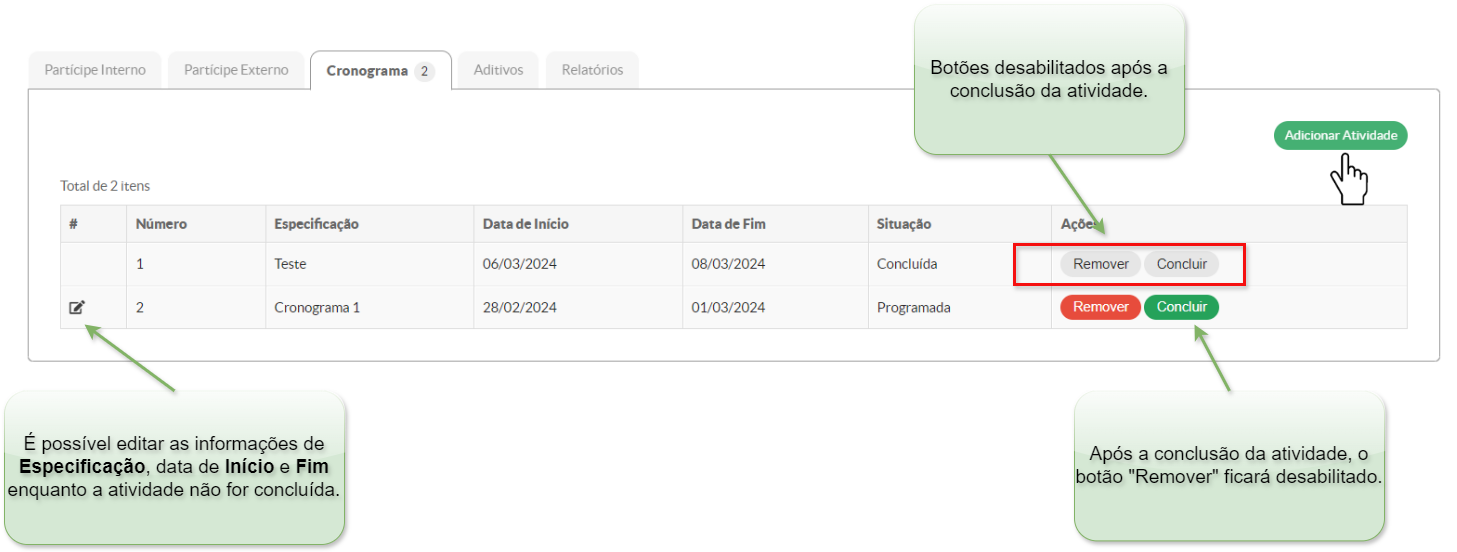
a) O botão "Adicionar Atividade" permite o registro de atividades do acordo. Na tela, estão disponíveis os seguintes campos:
- Especificação: Informe uma especificação da atividade a ser cadastrada.
- Início: A data de início informada deve ser igual ou posterior à data de início do acordo.
- Fim: A data fim informada deve ser anterior ou igual à data de término do acordo.
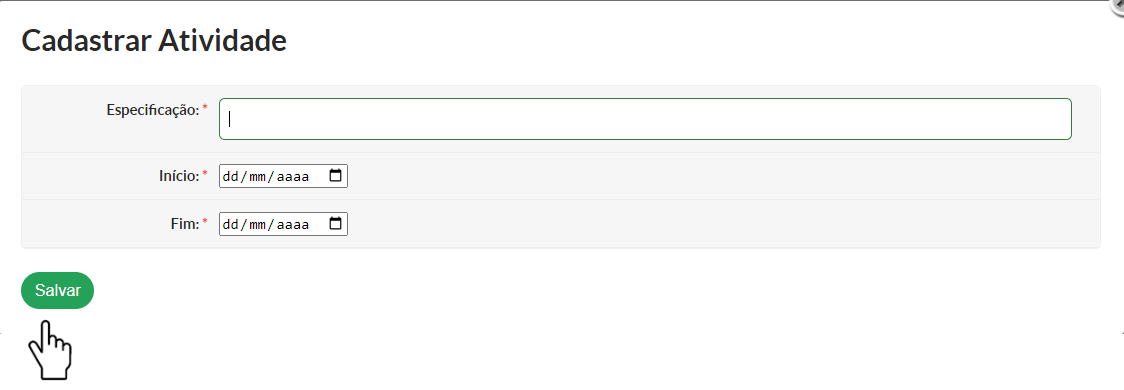
O Diretor de acordos de colaboração e o Coordenador de um determinado acordo em específico podem cadastrar, remover e concluir atividades.
8- Tela cadastrar "Aditivos".

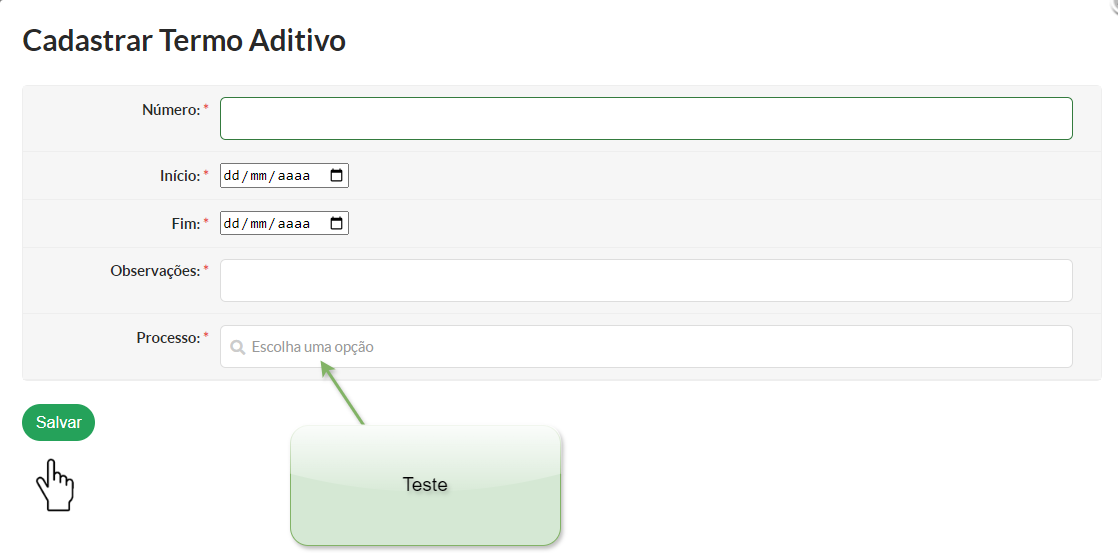
a) O botão "Adicionar Atividade" permite o registro de atividades do acordo. Na tela, estão disponíveis os seguintes campos:
- Especificação: Informe uma especificação da atividade a ser cadastrada.
- Início: A data de início informada deve ser igual ou posterior à data de início do acordo.
- Fim: A data fim informada deve ser anterior ou igual à data de término do acordo.
9- Tela "Cadastrar Relatório".
a) Tipo de Relatório: Neste campo, você encontrará duas opções:
- Anual: Gerado para cada ano de vigência do acordo.
- Final: Gerado após o primeiro ano de vigência do acordo.
b) Descrição: Neste campo informe
c) Data: Informe a data
d) Documento: Realize a busca pelo numero do processo eletronico do acordo
e) Salvar: Por fim, clique no botão "Salvar" para salvar as informações e gerar o relatório
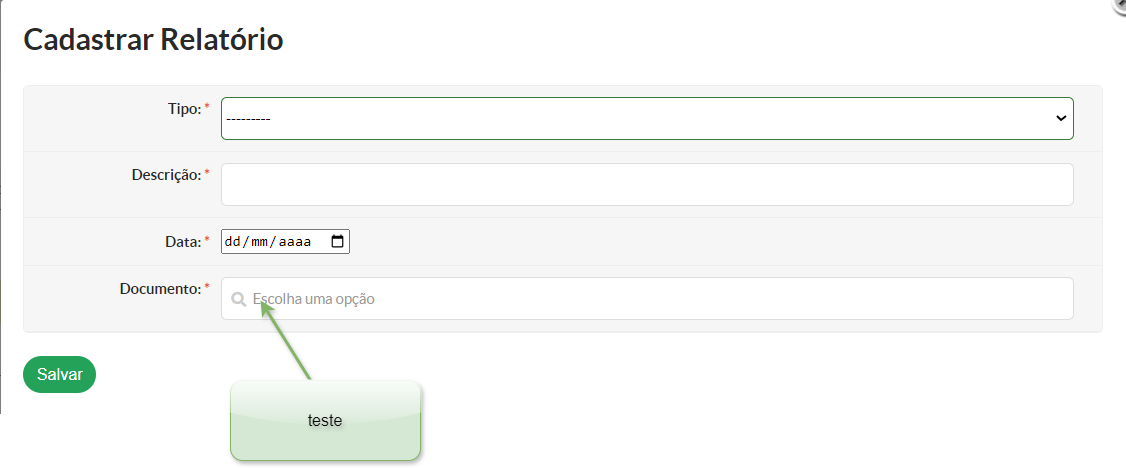
No caso de acordos sem e com contrapartida, ao tentar encerrar o sistema verificará se tem relatório cadastrado. o encerramento desse tipo de acordo só será possivel se existrir relatorio cadastrado. lembrando que 1 ano de vigencia o acordo terá apenas o relatorio final, mais anos de vigengia o acordo terá o relatorio por cada ano de vigencia e mais o relatorio anual.